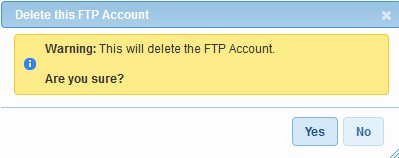В тази статия ще разгледаме основните опции на FTP Мениджъра в хостинг контрол панела.
Как да създадете FTP акаунт?
Когато се регистрирате за хостинг план автоматично се създава FTP акаунт. FTP акаунта по подразбиране има същите име и парола каквито акаунта Ви за хостинг контрол панела.
Освен че можете да използвате вашето FTP акаунт по подразбиране, можете да създадете и допълнителен FTP акаунт. За да добавите нов FTP акаунт следвайте следните стъпки:
- Влезте в хостинг контрол панела
- Отворете FTP Мениджъра
- Попълнете нужните полета
- Кликнете на бутона Създаване на FTP акаунт
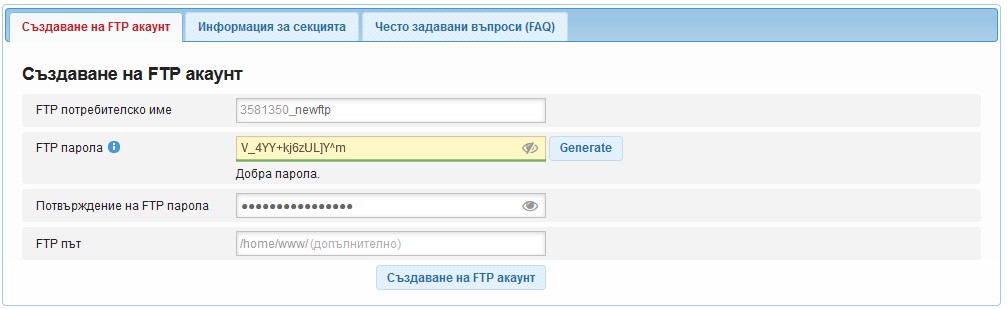
За да запазите сигурността на вашите акаунти, молим да използвате различни пароли за вашите акаунти, които да са сложни – минимум 8 знака, да е комбинация от букви и цифри.
Ако не посочите FTP път за FTP акаунта то той ще използва пътя по подразбиране за акаунта Ви – /home/www/
Как да смените паролата на вашия акаунт?
За да смените паролата за вашия FTP акаунт през FTP Мениджъра кликнете на Настройки > Парола и въведете нова парола за акаунта и след това кликнете на Промяна на парола.
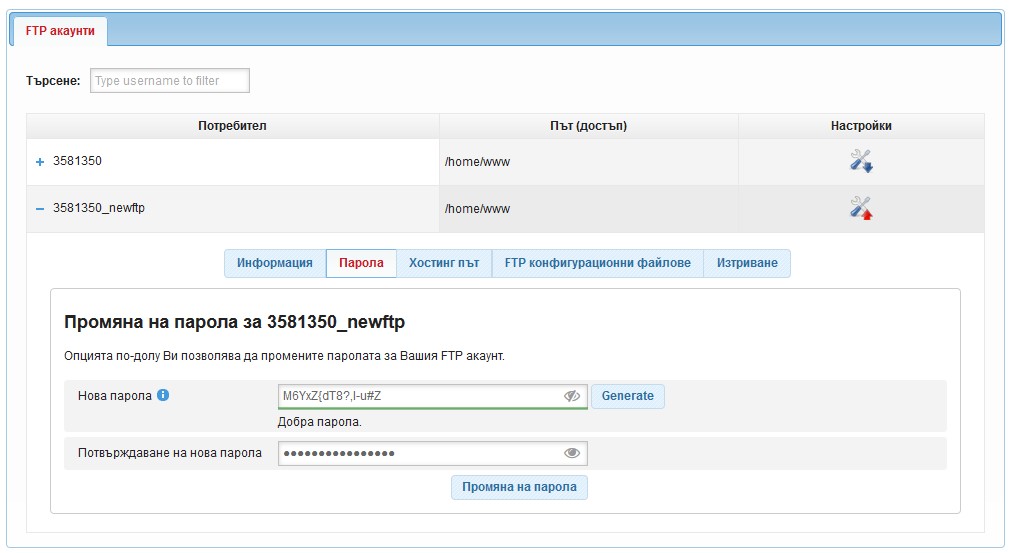
Какво е хостинг път и как да го смените?
Хостинг път (директория) представлява нивото на достъп на вашия FTP акаунт за вашите хостинг директории. FTP акаунт с хостинг път /home/www/ има права за достъп и управление на всички файлове и папки на вашия FTP сървър.
Ако искате да дадете на някой друг достъп до определена директория на вашия сървър, можете да използвате функцията за хостинг път на FTP Мениджъра, за да постигнете това.
За да зададете различен път за втория FTP акаунт, щракнете върху раздела Хостинг път и въведете името на директорията в полето Път (както е показано по-долу).
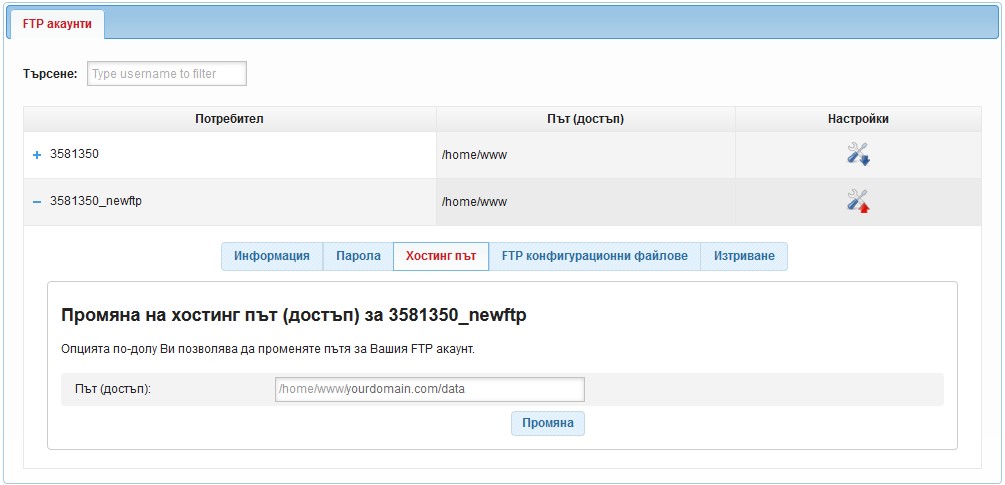
Как да изтегля FTP конфигурационен файл?
В момента предлагаме конфигурационни файлове за три FTP клиента:
- FileZilla
- CoffeeCup
- Cyberduck
- WinSCP
За да изтеглите FTP конфигурационния файл за конкретен FTP акаунт, щракнете върху FTP акаунта, който искате да конфигурирате.
Отворете раздела FTP конфигурационни файлове и щракнете върху бутона Download config file за вашия FTP клиент.
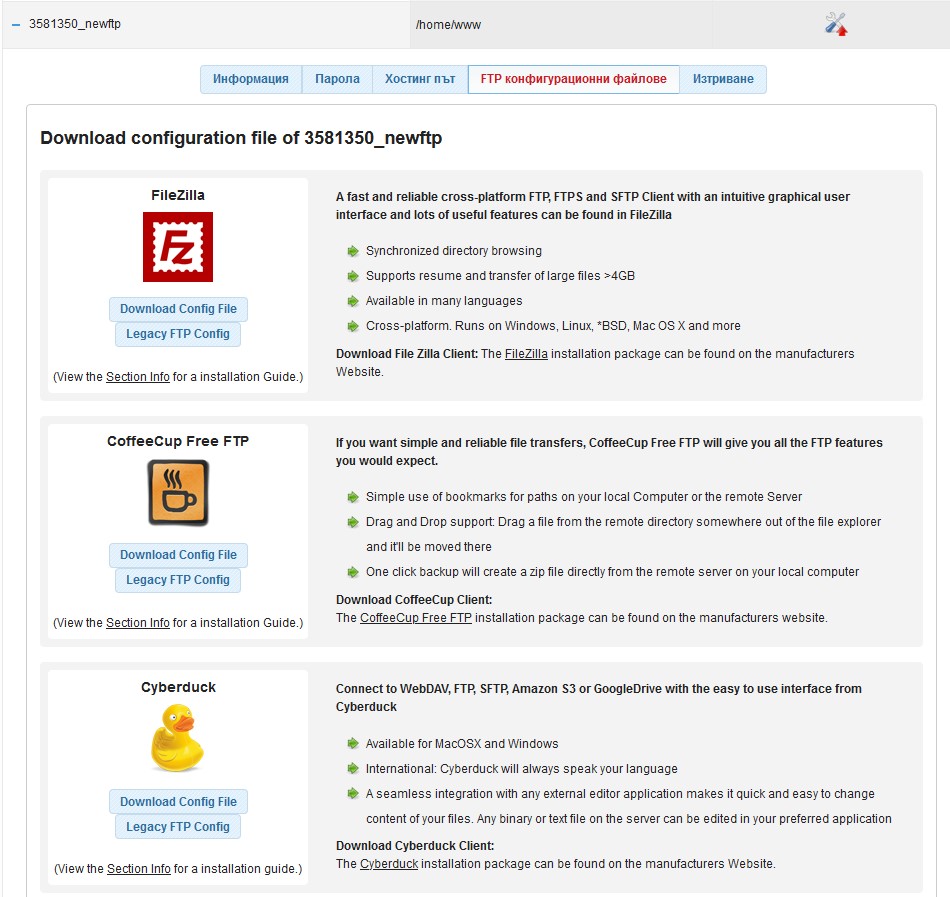
Нов диалогов прозорец ще излезе, където да изберете хостимето. След като направите това кликнете Yes за да изтеглите файла.
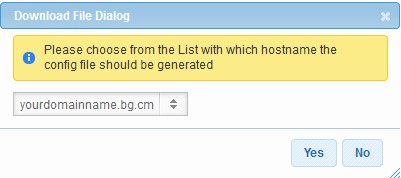
Мога ли да създам FTP акаунт без клиентски номер?
Нашата споделена хостинг платформа е конфигурирана по такъв начин, че вашите допълнителни FTP акаунти винаги започват с вашия клиентски номер, последван от символа долната черта. Единственият начин да конфигурирате ваши собствени FTP акаунти ще бъде на VPS план.
Мога ли да изтрия главния FTP акаунта?
Нашата система не поддържа изтриването на главния FTP акаунти от сървъра. Единствените FTP акаунти, които могат да бъдат премахнати, са тези, които са създадени ръчно от собственика на акаунта.
За да изтриете допълнителния FTP акаунт, отворете раздела Изтриване и натиснете Delete FTP account.
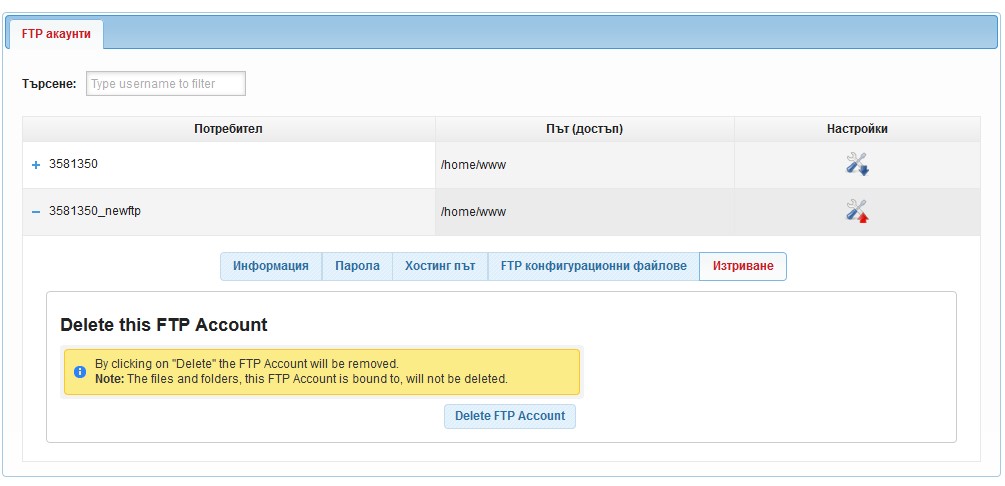
Ще видите съобщение, което Ви пита дали сте сигурни, че искате да изтриете акаунта. Кликнете на бутона Yes за да направите това.